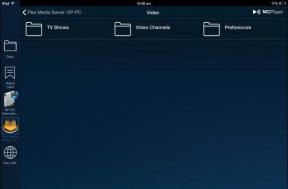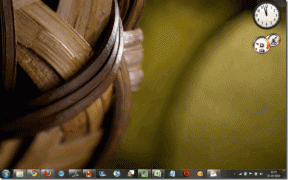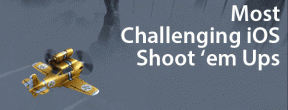Come nascondere la barra di navigazione nell'interfaccia utente di Samsung One
Varie / / November 29, 2021
Per anni abbiamo avuto pulsanti di navigazione standard - Home, Indietro e Multitasking, per navigare su Android. Google è passato alla navigazione gestuale basata su pillola con Android 9 e l'ha nuovamente modificata in gesti a schermo intero in Android 10. I produttori di telefoni stanno anche seguendo l'esempio di Google per implementare le modifiche ai loro dispositivi. Ad esempio, Samsung ha implementato i gesti a schermo intero nella One UI. Ma tutti i dispositivi Galaxy sono ancora dotati di una vecchia barra di navigazione con i pulsanti Home, Indietro e Multitasking in basso.

Per fortuna, l'azienda offre un'opzione di personalizzazione per nascondere la barra di navigazione e ripristinare i gesti di Android 9 o Android 10 nell'interfaccia utente di Samsung One.
Il comportamento ha senso per Samsung. Il l'azienda vende oltre 300 milioni di smartphone ogni anno. Un cambiamento importante nella navigazione del sistema operativo potrebbe non essere facile per tutti gli utenti. Ed è proprio per questo che l'azienda offre tante opzioni per personalizzare la barra di navigazione in un'unica interfaccia utente.
In questo post parleremo di come nascondere la barra di navigazione standard in Interfaccia utente Samsung One e usa un'altra navigazione basata sui gesti per rendere più piccante l'esperienza. Iniziamo.
Impostazioni di navigazione predefinite nell'interfaccia utente di Samsung One
Tutti i telefoni Samsung Galaxy, comprese le serie M, A, S e Note, hanno pulsanti di navigazione standard sotto il display. Il pulsante Indietro si trova sul lato destro, il multitasking a sinistra e il pulsante Home è posizionato al centro.
Potresti voler dare un'occhiata alla versione di Samsung dei gesti di Android 10 dalle Impostazioni. Offre un'esperienza migliore e offre più spazio sullo schermo all'utente.
Nascondi la barra di navigazione e passa a Gesti
Fedele allo stile di Samsung, il menu dei gesti di navigazione è pieno di personalizzazione. Seguire i passaggi seguenti per apportare le modifiche.
Passo 1: Apri l'app Impostazioni sul tuo dispositivo Samsung.
Passo 2: Scorri verso il basso fino al menu Display e toccalo.
Passaggio 3: Vai al menu della barra di navigazione.


Passaggio 4: Qui vedrai l'ordine predefinito dei pulsanti per la barra di navigazione.
Passaggio 5: È possibile modificare l'ordine dei pulsanti e modificare la posizione dei pulsanti Indietro e Multitasking. Può essere utile per chi proviene da Stock Android o da altri dispositivi Android in quanto Samsung utilizza la posizione del pulsante di inversione nella One UI rispetto ad altri.
Passaggio 6: Tocca i gesti a schermo intero.

L'opzione nasconderà la barra di navigazione standard nella One UI e passerà alla modalità gestuale a schermo intero. Vedrai una piccola barra in basso come indicazione. Consentimi di spiegare come funzionano i gesti a schermo intero in un'interfaccia utente.
- Scorri verso l'alto dal basso per tornare a casa
- Scorri da entrambi i lati per tornare indietro
- Scorri verso l'alto dal centro e tieni premuto per aprire il menu multitasking
- Scorri verso l'alto da uno degli angoli inferiori per attivare l'Assistente Google
Samsung consente anche di modificare la sensibilità del gesto Indietro. Apri l'app Impostazioni e accedi a Display > Barra di navigazione > Gesti a schermo intero > Altre opzioni e apporta modifiche alla sensibilità del gesto Indietro.


Gli utenti possono anche nascondere i suggerimenti sui gesti dal menu della barra di navigazione.
Il problema principale con i gesti di Android 10 è che il gesto Indietro non funziona bene con il menu dell'hamburger di molte app Android. Google sta incoraggiando gli sviluppatori a implementare la barra dei menu in basso per la navigazione delle app. Tuttavia, migliaia di app Android utilizzano ancora il menu dell'hamburger, confondendo gli utenti nella navigazione.
A volte, quando provi ad aprire il menu dell'hamburger, lo prende come un gesto indietro ed esiste l'utente dall'app. Samsung ha una soluzione anche a questo problema.
Usa i gesti di navigazione in basso
Scorri dalla navigazione in basso è la mia implementazione preferita dei gesti Android. È un bel mix di gesti di Android 9 Pie e Android 10. Segui i passaggi seguenti per apportare modifiche.
Passo 1: Apri l'app Impostazioni sul tuo dispositivo Samsung.
Passo 2: Passa a Display > Barra di navigazione > Gesti a schermo intero > Altre opzioni > Scorri dal basso.

L'opzione nasconderà la barra di navigazione e mostrerà l'indicazione della barra di navigazione in basso. Scorri dal centro per tornare a casa, scorri verso l'alto da sinistra per tornare indietro e scorri verso l'alto da destra per aprire un menu multitasking. Puoi anche scorrere verso l'alto e tenere premuto per aprire l'app Assistente Google.
Gesto in modalità a una mano
Samsung offre un pulito Modalità a una mano nell'interfaccia utente unica. È utile sui grandi smartphone poiché la modalità riduce il display e ti consente di usarlo con una mano.
Con il pulsante di navigazione standard, puoi toccare tre volte il pulsante Home per abilitare la modalità a una mano.

Quando passi ai gesti a schermo intero, puoi scorrere verso il basso al centro del bordo inferiore dello schermo per abilitare la modalità a una mano.
Usa i gesti di navigazione nell'interfaccia utente di Samsung One
I revisori spesso criticano Samsung per l'offerta di troppe opzioni di personalizzazione in One UI. Ma alla fine della giornata, sono i consumatori che ottengono più opzioni per apportare modifiche all'esperienza complessiva. Se hai acquistato di recente un nuovo telefono Samsung, prova i gesti di navigazione e verifica se si adatta al tuo utilizzo.
Prossimo: Vuoi saperne di più sull'interfaccia utente di Samsung One? Leggi il post qui sotto per trovare i migliori 11 suggerimenti e trucchi per l'interfaccia utente di Samsung One.